adobe photoshop ps已停止工作崩溃的解决办法
1、鼠标右键点击电脑桌面上的Photoshop图标,选择菜单中的属性

2、在打开的Photoshop属性窗口中,点击切换到兼容性
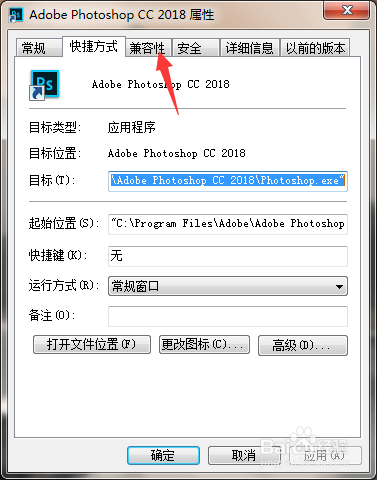
3、勾选以兼容模式运行这个程序,选择当前电脑的系统版本,点击确定
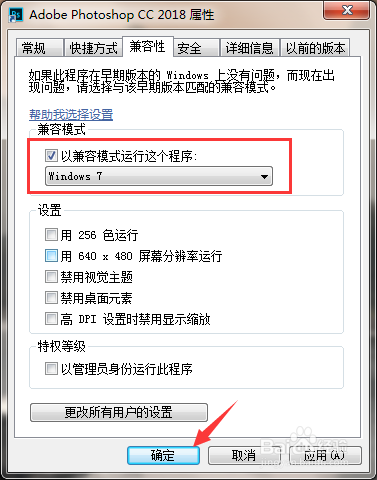
4、打开Photoshop软件,进入到软件工作窗口,点击Photoshop界面左上角的编辑

5、在弹出的菜单中,依次打开首选项、性能

6、将内存使用尽量调整到理想范围(3036-3974MB),点击高级设置
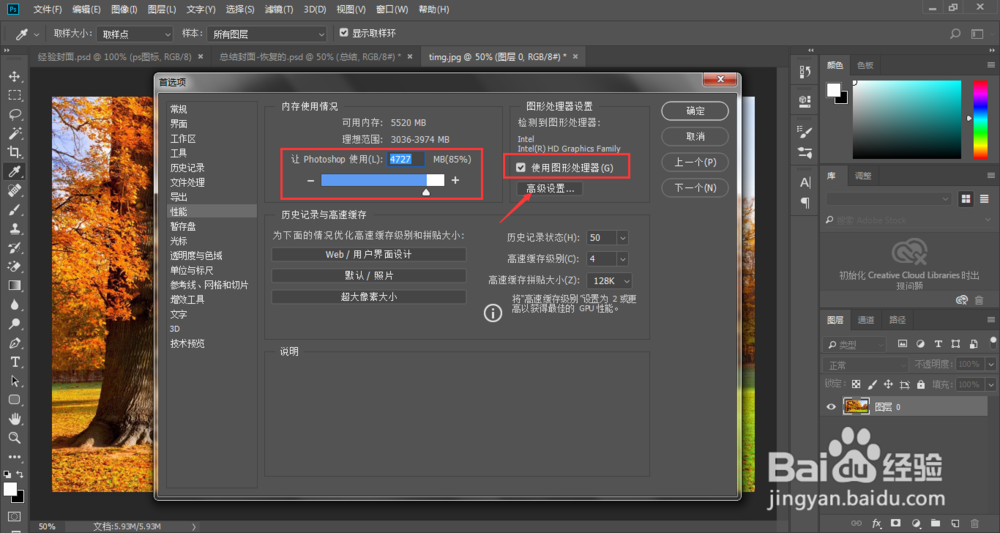
7、进入高级图形处理器设置窗口,将绘制模式设置为基本,点击确定

8、点击切换到暂存盘
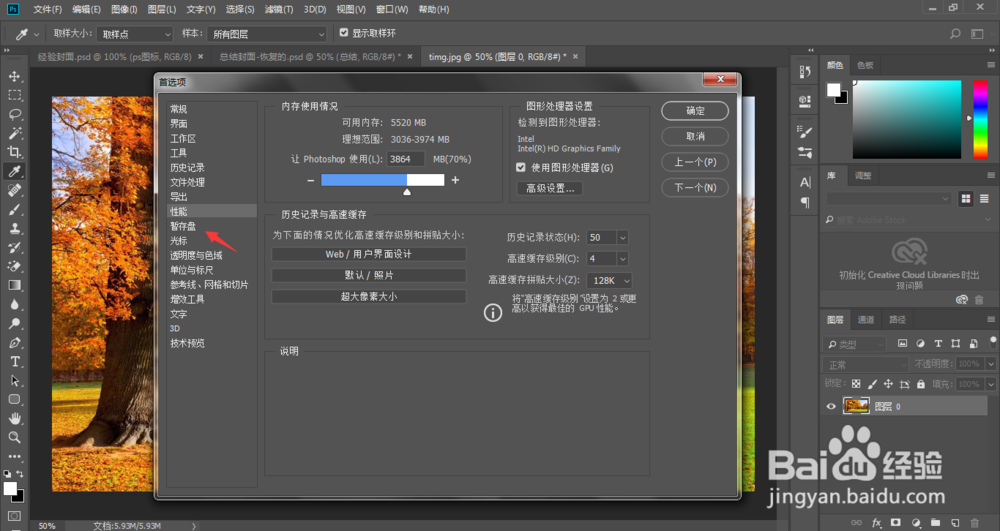
9、将所有暂存盘都勾选上,点击确定,重启Photoshop,将不会再出现adobe photoshop ps已停止工作崩溃的问题了
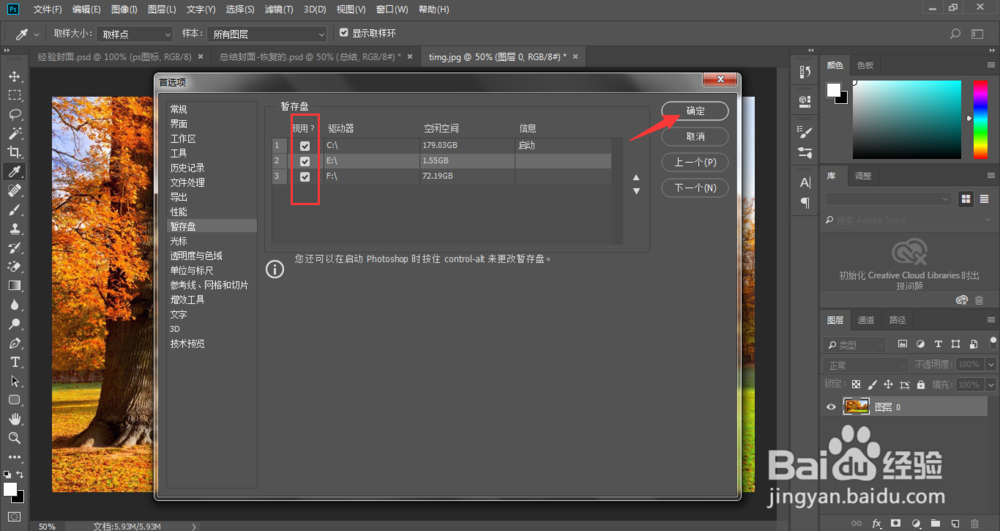
1、1、鼠标右键点击电脑桌面上的Photoshop图标,选择菜单中的属性
2、点击切换到兼容性
3、勾选以兼容模式运行这个程序,选择当前电脑的系统版本,点击确定
4、打开Photoshop软件,点击Photoshop界面左上角的编辑
5、依次打开首选项、性能
6、将内存使用尽量调整到理想范围(3036-3974MB),点击高级设置
7、将绘制模式设置为基本,点击确定
8、点击切换到暂存盘
9、将所有暂存盘都勾选上,点击确定,重启Photoshop

声明:本网站引用、摘录或转载内容仅供网站访问者交流或参考,不代表本站立场,如存在版权或非法内容,请联系站长删除,联系邮箱:site.kefu@qq.com。
阅读量:57
阅读量:62
阅读量:68
阅读量:58
阅读量:37